Plugin do Adobe XD
With the Crowdin for Adobe XD plugin, you can use texts from Crowdin Enterprise in your designs to save time for both designers and developers. Estes podem incluir textos originais ou traduzidos. Se necessário, você pode adicionar novos (por exemplo, títulos de diálogo, rótulos de botão) e enviá-los aos tradutores no Crowdin Enterprise.
Casos de Uso
- Gere recursos criativos multilíngues rapidamente.
- Traduza maquetes e teste-os em diferentes idiomas antes de iniciar a programação.
- Pare de usar ‘Lorem Ipsum’ e adicione textos reais do Crowdin aos seus protótipos.
- Crie e carregue textos de origem de seus designs para seu projeto Crowdin. Dessa forma, as strings enviadas podem ser usadas pelos desenvolvedores, o que reduz o tempo gasto no desenvolvimento.
- Carregue capturas de tela marcadas no seu projeto Crowdin.
Instalando o plugin Crowdin para Adobe XD
- Faça login no Adobe XD.
- Navegue até Plugins > Procurar plugins….
- Clique em Procurar.
- Use o campo Pesquisar todos os plugins para encontrar o plugin Crowdin para Adobe XD.
- Clicar em Instalar.
Conexão do Adobe XD com a conta Crowdin Enterprise
Configurando Credenciais do Crowdin
Para especificar suas Credenciais do Crowdin no Adobe XD, siga estas etapas:
- No painel esquerdo, clique em Plugins > Crowdin para Adobe XD.
- Clique em
 .
. - Forneça seu Token de Acesso Pessoal.
- Specify your organization domain name and click Save.
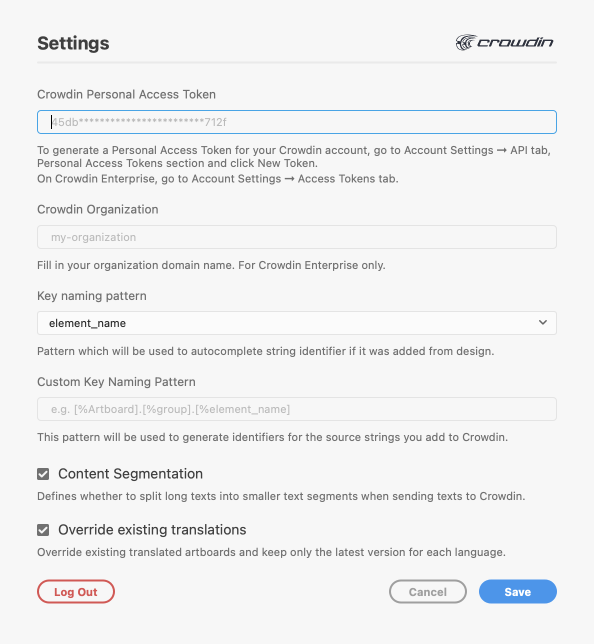
To generate a new token in Crowdin Enterprise, follow these steps:
- Go to Account Settings, Access tokens tab and click New token.
- Specify Token Name, select Scopes and Projects, click Create.
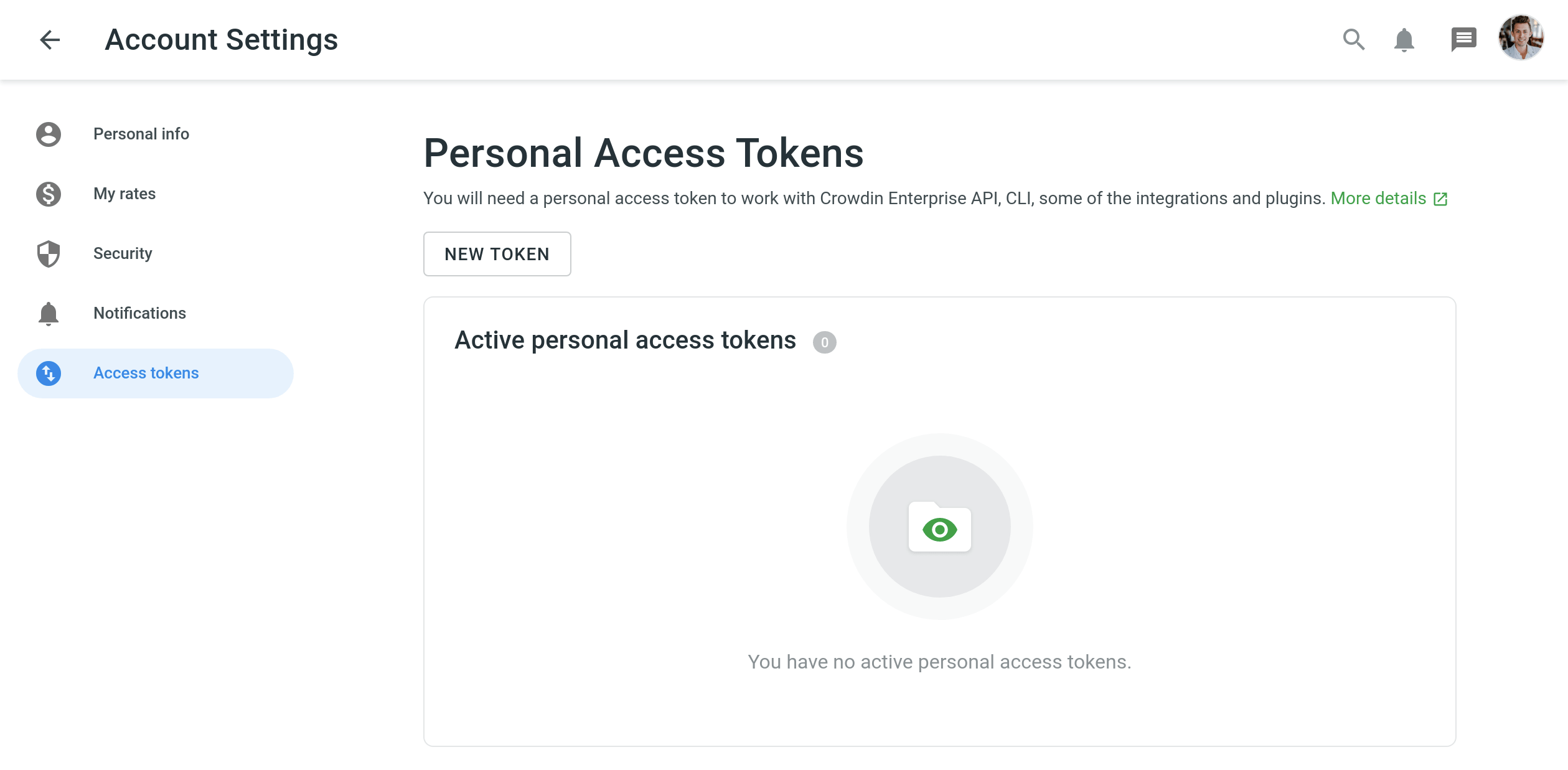
Selecionando o projeto Crowdin
Para selecionar o projeto com o qual gostaria de trabalhar, clique no menu suspenso e selecione um projeto na lista. Later, you can use the same drop-down menu to switch to another project if needed.
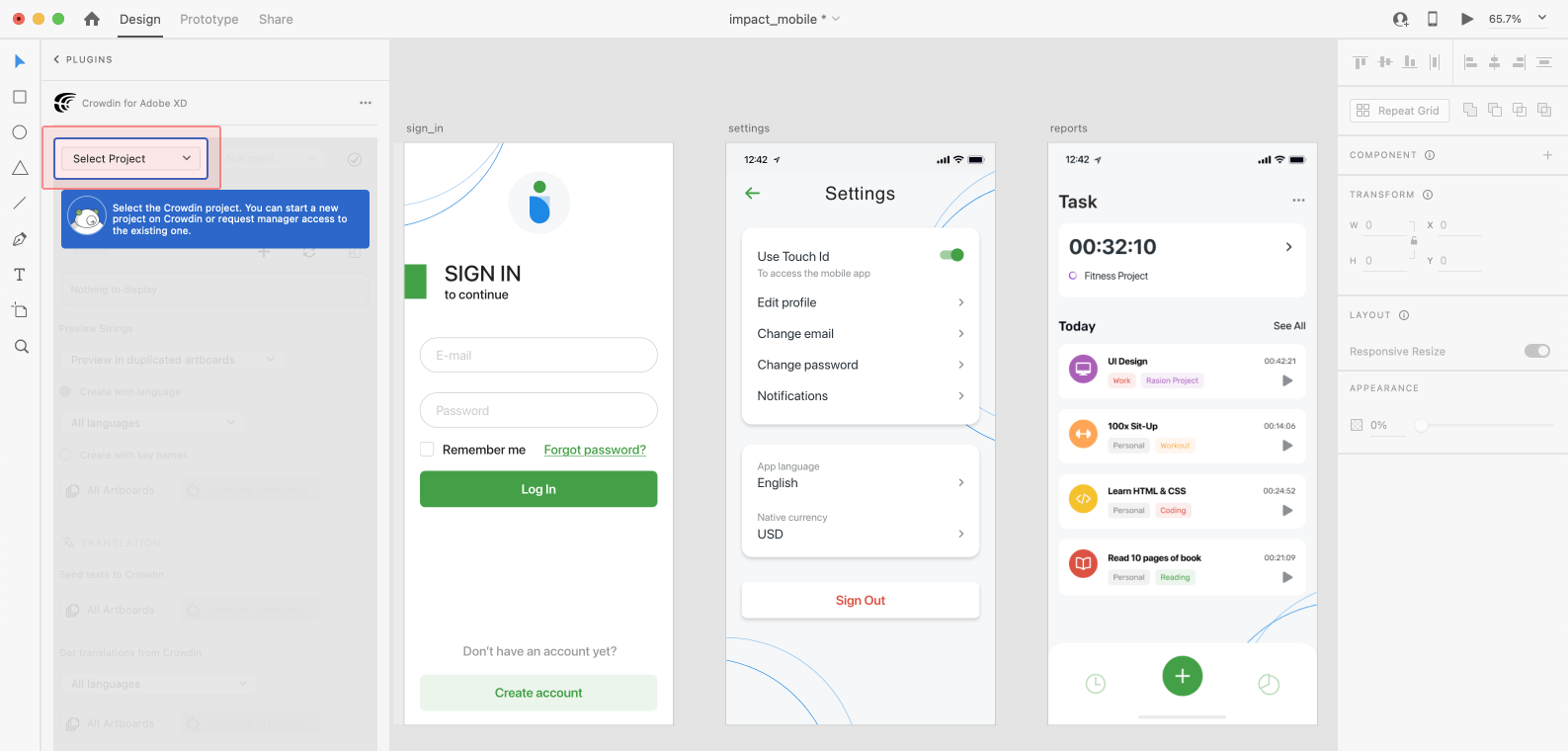
Select the specific branch your content will be uploaded to. If your Crowdin Enterprise project doesn’t have branches, leave it empty.
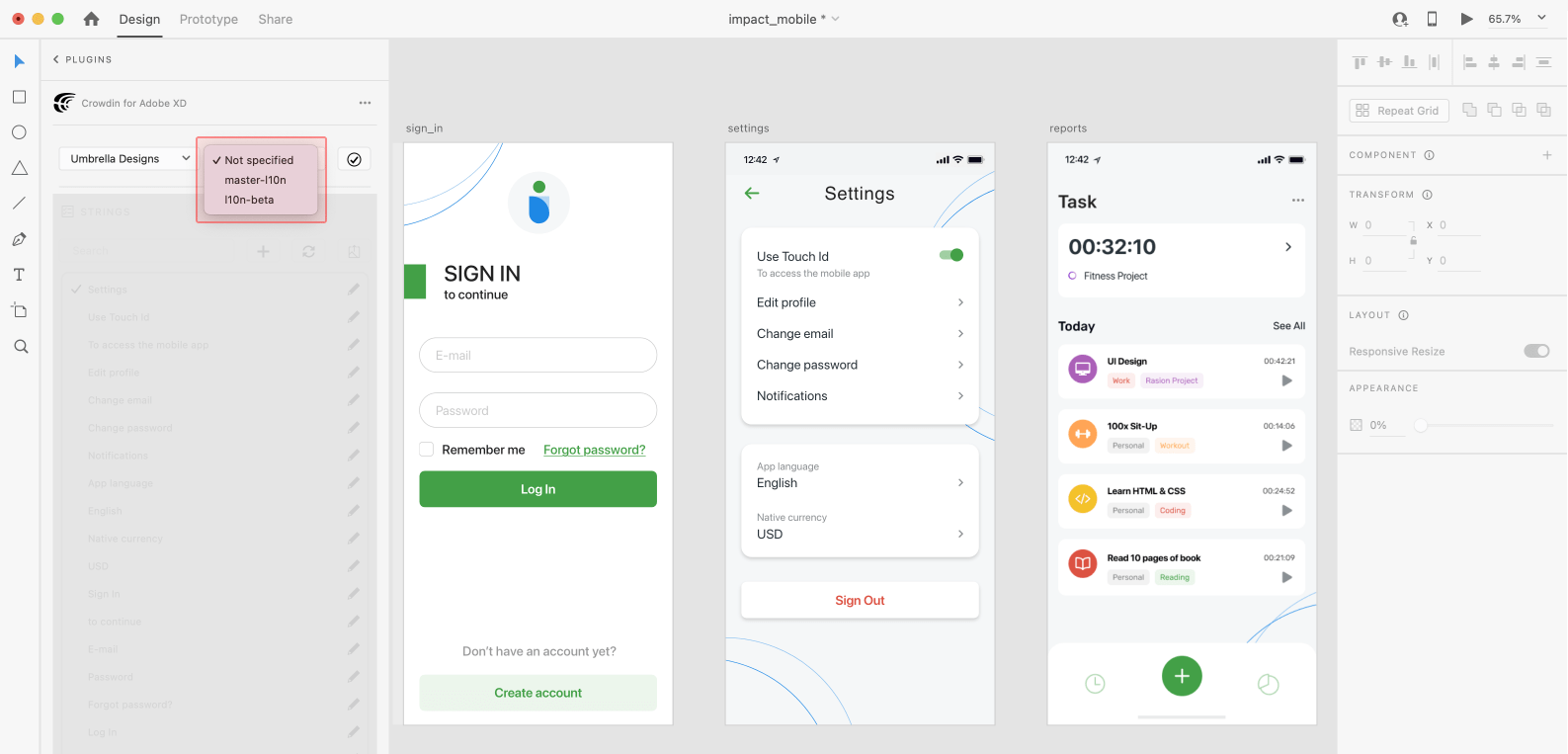
Localização da IU
Use a seção Strings ao localizar a interface do usuário e trabalhar em páginas dinâmicas com suas equipes de desenvolvimento e marketing. In this section, you can add source strings from Crowdin Enterprise to your designs in Adobe XD in a click. Depois que os textos são usados nos designs, você pode enviar automaticamente capturas de tela marcadas para referência dos tradutores de volta ao Crowdin Enterprise.
Usando Strings de Origem da Crowdin Enterprise no Adobe XD
- Abra o plugin Crowdin para Adobe XD.
- In the Strings tab, use the Search field to find the specific copy. You can search strings by source text, string identifier, or context.
- Selecione a camada do texto à qual deseja adicionar texto e clique na string necessária.
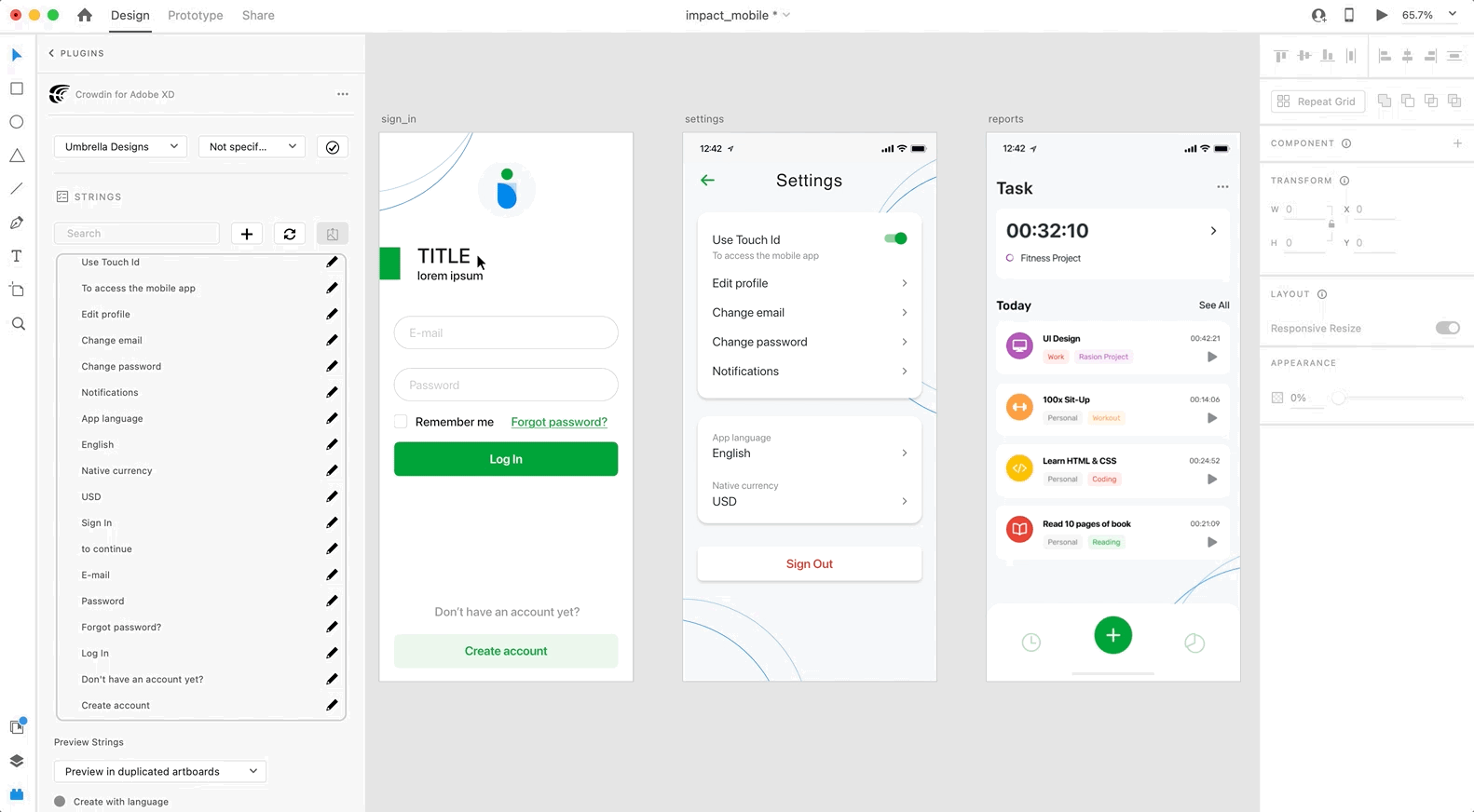
After using the source strings from Crowdin Enterprise in your designs, they become linked with the text fields, and you can preview translations for these strings in Adobe XD and upload screenshots for them to your Crowdin Enterprise project.
Você pode vincular uma única string do Crowdin a um ou vários campos de texto no Adobe XD. However, one text field can be linked only to a single Crowdin string. If you link a text field with an existing connection to a new Crowdin string, the previous connection will be terminated, and a new connection will be established. If you’d like to unlink a Crowdin string from all text fields it was previously linked to, right-click on the link icon next to the needed string.
Adicionando textos de origem do Adobe XD ao Crowdin Enterprise
You can add strings already used in the designs or create and add completely new strings.
- Abra o plugin Crowdin para Adobe XD.
- Para adicionar as strings usadas nos designs, selecione toda a prancheta, várias pranchetas ou as strings necessárias nas pranchetas. Como alternativa, pule esta etapa se quiser adicionar uma nova string.
- Na seção Strings, clique em
 .
. - Na caixa de diálogo exibida, preencha os campos obrigatórios.
- (Optional) To add labels to the strings, alternately select them from the Label drop-down menu and click Save.
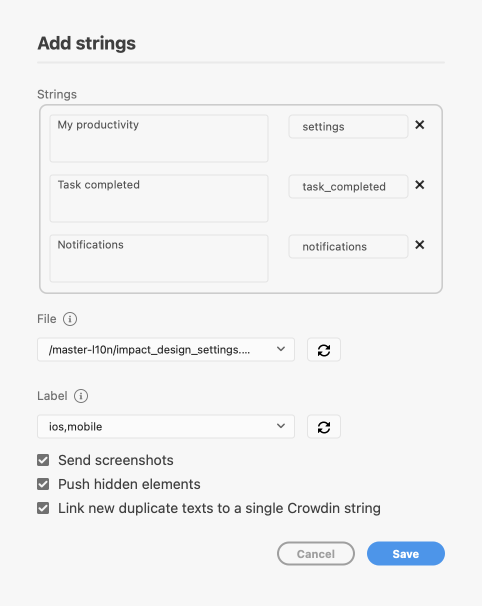
To add the same strings into multiple files in Crowdin Enterprise, alternately select the needed files from the File drop-down menu.
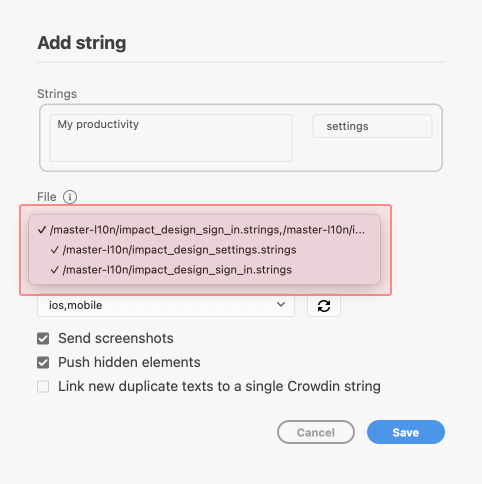
Clear the Push hidden elements option if some artboards contain hidden elements that should not be added to Crowdin Enterprise.
When adding multiple strings, you may want to select Link new duplicate texts to a single Crowdin string. It’s useful in the following cases:
- When adding multiple text fields with the same text, the plugin will add only one string to your Crowdin Enterprise project and link all duplicate text fields to it.
- If your Crowdin Enterprise project already contains a string with the same text you’re adding from designs, the plugin will only link the text fields to the existing string and won’t create a new one.
Added strings will be transferred to your Crowdin Enterprise project and also displayed in the Strings section’s list. Você pode editar ou excluir as strings da mesma lista a qualquer momento. Você pode editar ou excluir as strings da mesma lista a qualquer momento.
Configuring ICU Source String Placeholders
When using ICU strings in your design, you can set the placeholders’ values, and after adding such strings to designs, they will be displayed in a formatted view with the preconfigured values.
Once you use the needed ICU string from Crowdin Enterprise in your design, you can configure its placeholders’ values.
- Abra o plugin Crowdin para Adobe XD.
- In the Strings tab, use the Search field to find the specific copy. You can search strings by source text, string identifier, or context.
- Click
 on the needed ICU string.
on the needed ICU string. - Click Set placeholders.
- Type the needed values for ICU string placeholders.
- Click Submit to save the entered placeholders.
- Click Edit String to update the source string text in designs.
Ao visualizar traduções para strings CIU no Adobe XD, elas também serão exibidas em uma exibição formatada se os valores tiverem sido pré-configurados anteriormente.
Configurações do Padrão de Nomeação de Teclas
To simplify adding strings from Adobe XD to the Crowdin Enterprise project, you can set up the desired key naming pattern for the source string identifiers in the plugin settings. O plugin Crowdin para Adobe XD irá sugerir os identificadores de string para novas strings com base no padrão selecionado. Ao adicionar novas strings de origem, você sempre pode editar o identificador sugerido para a aparência preferida.
Para selecionar o padrão de nomeação de teclas, siga estas etapas:
- Abra o plugin Crowdin para Adobe XD.
- Abra o plugin Configurações.
- Na seção Padrão de nomeação de teclas, selecione a opção preferida no menu suspenso.
Besides the existing patterns, you can configure your own pattern. To use a custom pattern, select the Custom key naming pattern option from the drop-down list and specify your pattern in the Custom Key Naming Pattern field.
Uploading Tagged Screenshots to Crowdin Enterprise
When adding source strings used in the designs, make sure to keep Send screenshots selected. Como resultado, o plugin Crowdin para Adobe XD carregará capturas de tela junto com as strings de origem.
Also, you can update screenshots with an Update screenshots option while editing a Crowdin string that is linked to the text fields in designs.
Additionally, you can mass upload screenshots to Crowdin Enterprise for strings linked with text fields in designs.
- Abra o plugin Crowdin para Adobe XD.
- Selecione uma ou mais pranchetas com as strings vinculadas.
- Na seção Strings, clique em
 para fazer o envio de capturas de tela para as pranchetas selecionadas.
para fazer o envio de capturas de tela para as pranchetas selecionadas.
Para saber mais, leia o artigo de capturas de tela.
Visualizando Strings
Preview translations from Crowdin Enterprise for the strings used in the designs in Adobe XD. Você pode visualizar as traduções nas novas pranchetas ou nas originais. Ao visualizar as traduções nas novas pranchetas, você pode preenchê-las com as traduções reais ou com chaves de string para uso posterior pelos desenvolvedores.
Para visualizar strings preenchidas com traduções, siga estas etapas:
- Abra o plugin Crowdin para Adobe XD.
- No campo Strings > Na seção Visualizar Strings, selecione Visualizar em pranchetas duplicadas ou Visualizar nas pranchetas atuais.
- Selecione Criar com idioma.
- Selecione o idioma de destino para o qual deseja visualizar as traduções. Você também pode escolher Todos os idiomas.
- Escolha o conteúdo que deseja visualizar no Adobe XD. Selecione Todas as Pranchetas ou Pranchetas Selecionadas.
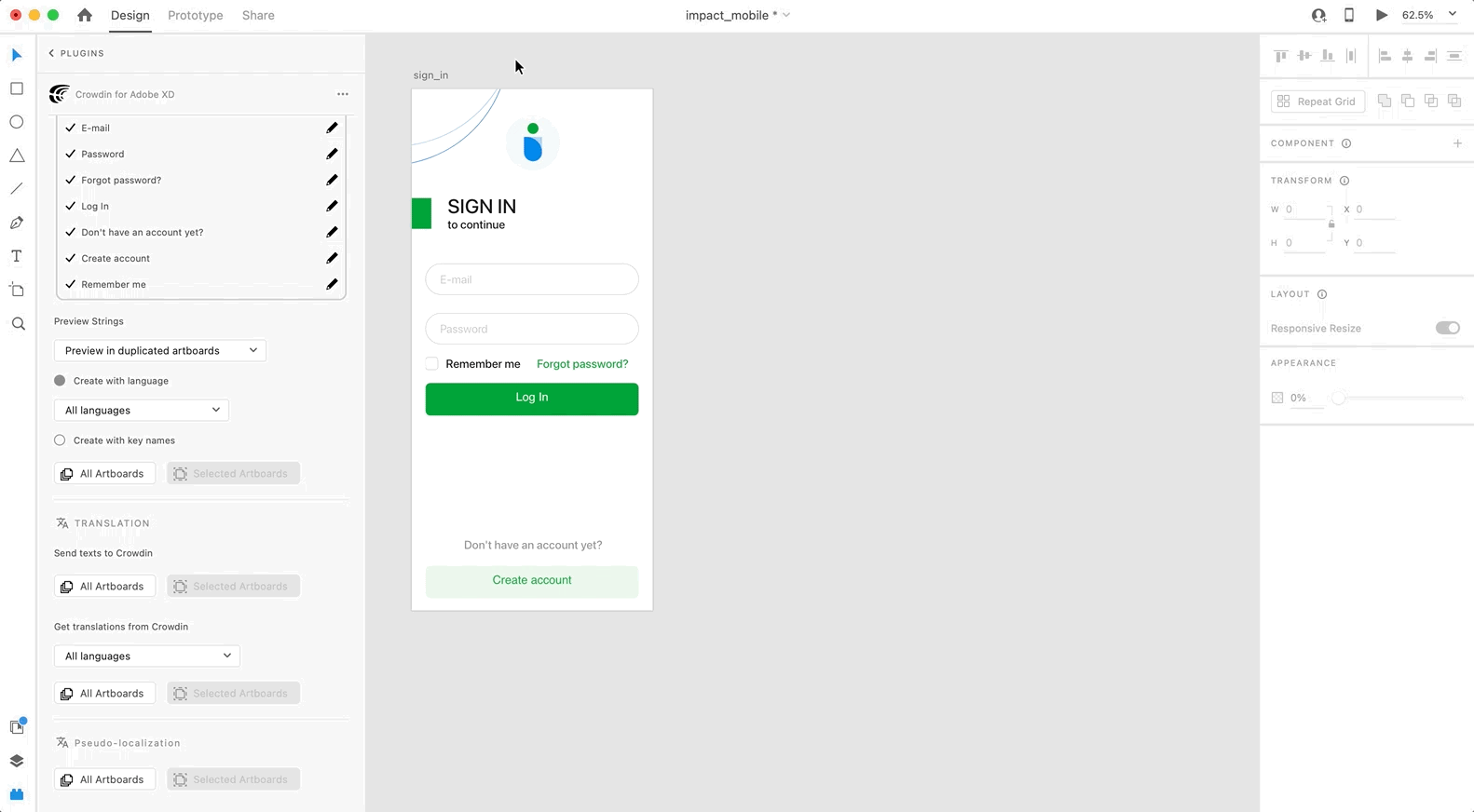
Para visualizar strings preenchidas com nomes de chave, siga estas etapas:
- Abra o plugin Crowdin para Adobe XD.
- No campo Strings > Na seção Visualizar Strings, selecione Visualizar em pranchetas duplicadas.
- Selecione Criar com nomes de chaves.
- Escolha o conteúdo que deseja visualizar no Adobe XD. Selecione Todas as Pranchetas ou Pranchetas Selecionadas.
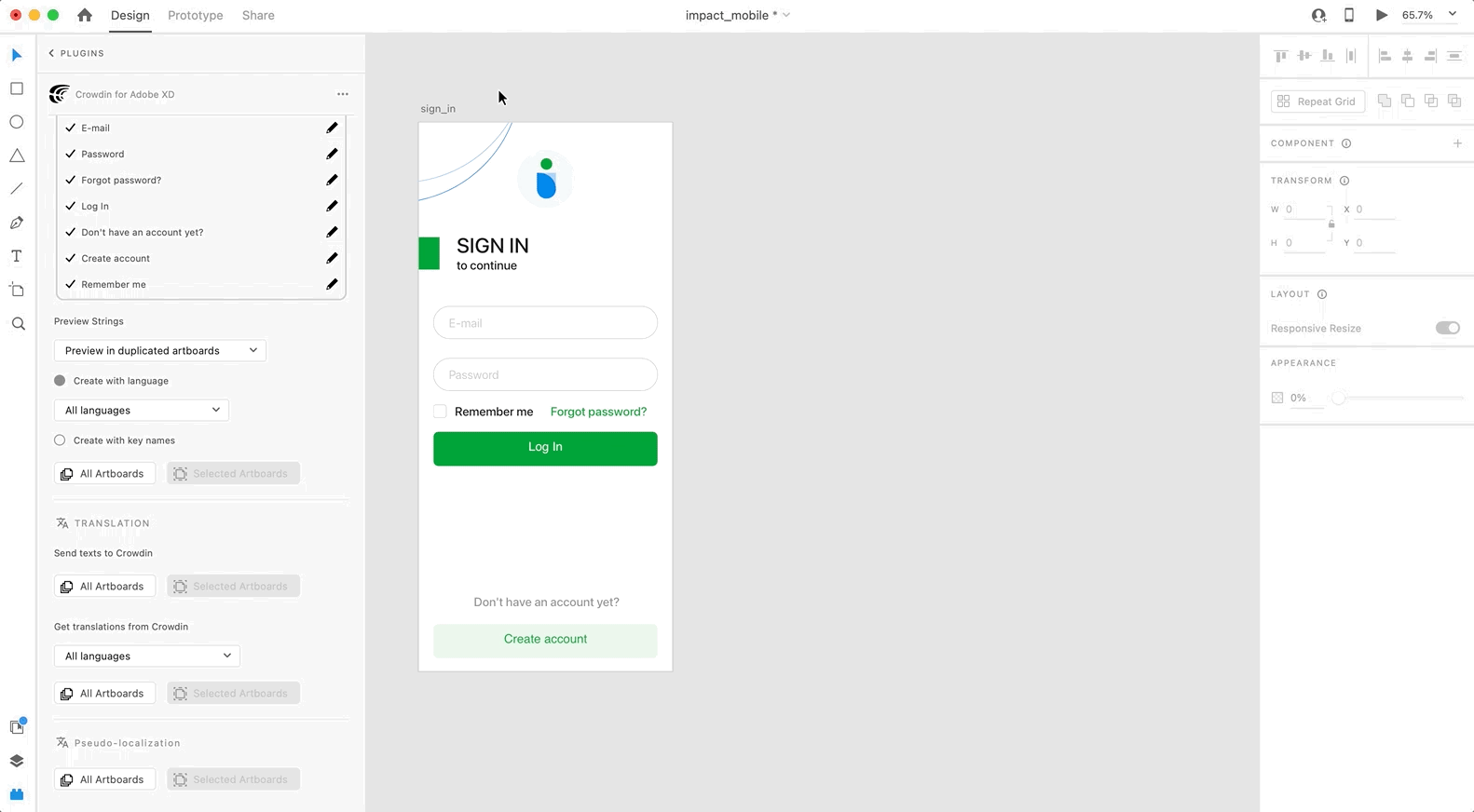
Localização de Visuais de Marketing
Use a seção Tradução para localizar páginas estáticas, como brochuras e banners. In this section, you can send texts with context for translators to Crowdin Enterprise and upload translated copies back to Adobe XD.
Sending Texts for Translation to Crowdin Enterprise
Você pode enviar texto para tradução de pranchetas selecionadas ou de todas as pranchetas de um arquivo Adobe XD. Os tradutores trabalharão com esses textos na exibição de lista e usarão designs como um contexto adicional para uma qualidade de tradução ainda maior.
In Crowdin Enterprise, a root folder Adobe XD plugin will be created. Ele conterá uma subpasta com o nome do seu arquivo XD com arquivos HTML para cada prancheta dentro. Esta pasta também pode conter um arquivo free-text.html com textos não incluídos em nenhuma das pranchetas. Se necessário, você pode desativar a segmentação de conteúdo nas Configurações do plugin para que textos longos não sejam divididos em frases.
Para enviar designs do Adobe XD para tradução, siga estas etapas:
- Abra o arquivo Adobe XD necessário.
- Vá para Plugins > Crowdin para Adobe XD.
- Na seção Tradução > Enviar textos para o Crowdin, selecione o conteúdo que deseja traduzir. Selecione Todas as Pranchetas ou Pranchetas Selecionadas.
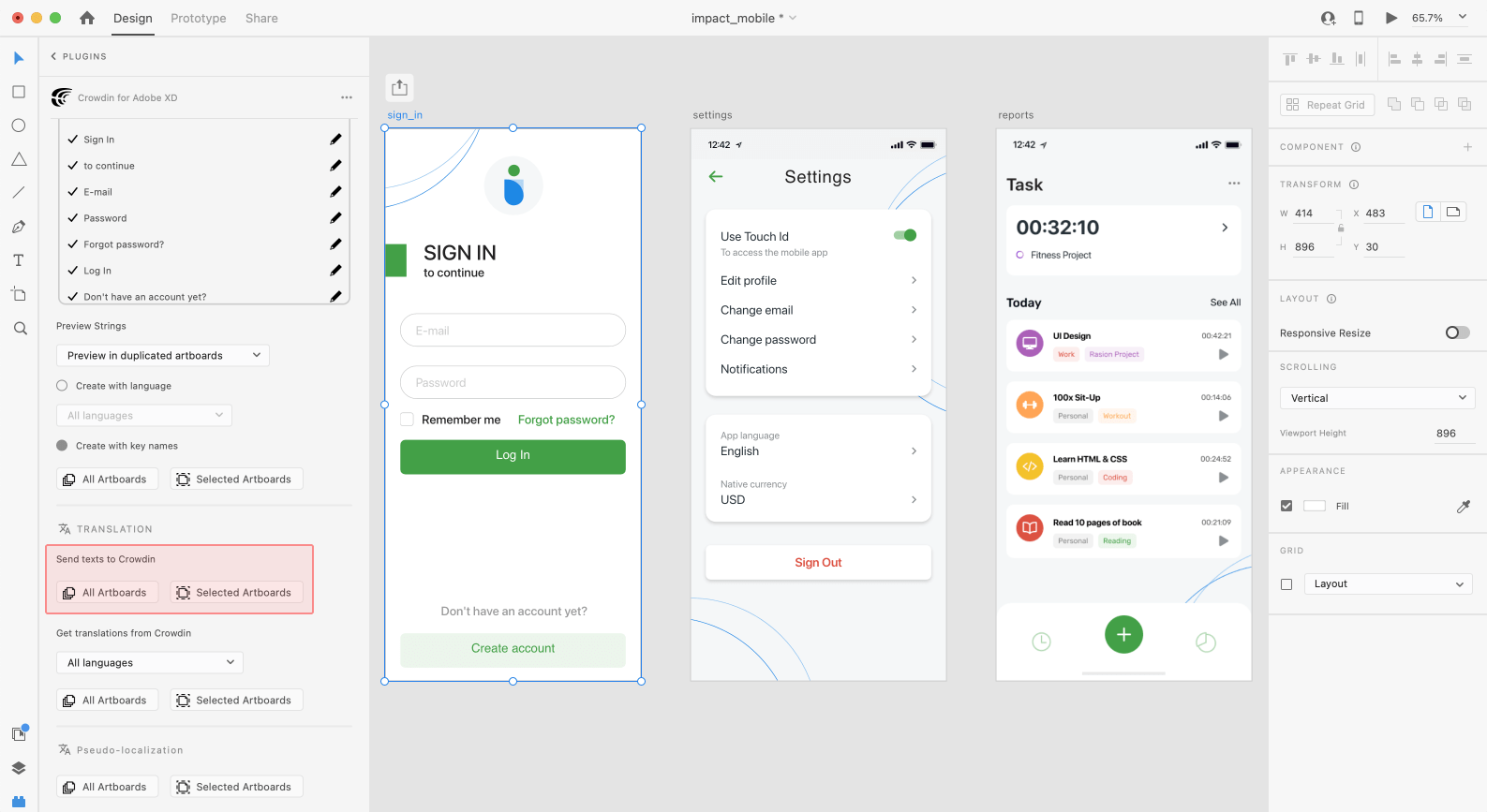
When the source files are uploaded to your Crowdin Enterprise project, you can invite contributors to translate and proofread them.
Read more about translation strategies.
Pseudo-localização
Even before translations are completed, you can test whether your application is ready to be localized using pseudo-localization. This feature allows you to simulate how the application’s UI will look with different languages to check whether the source strings should be modified before the project localization starts.
Once you send your texts for translation, you can start pseudo-localization.
- Abra o arquivo Adobe XD necessário.
- Vá para Plugins > Crowdin para Adobe XD.
- Na seção Pseudo-localização, selecione o conteúdo que deseja testar com pseudo-localização. Selecione Todas as Pranchetas ou Pranchetas Selecionadas.
- In the appeared dialog, configure settings according to your preferences.
- Click Pseudo-localize.
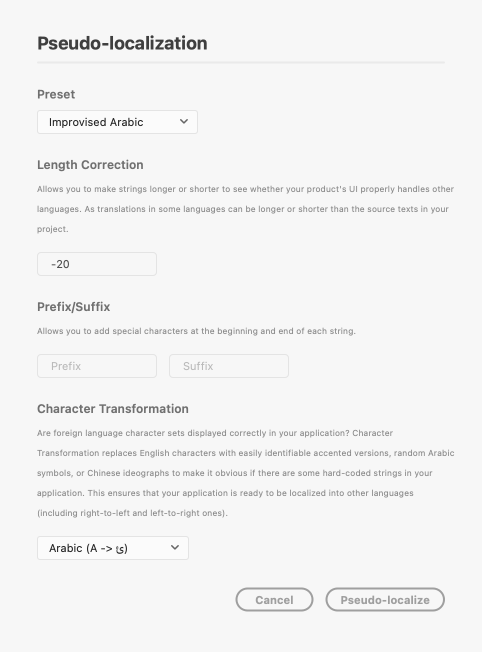
Read more about Pseudo-localization.
Uploading Translations from Crowdin Enterprise to Adobe XD
You can synchronize texts between Adobe XD and Crowdin Enterprise projects whenever you want to test the translated copy inside Adobe XD or generate multilingual assets.
Para enviar cópias traduzidas para o Adobe XD, siga estas etapas:
- Abra o arquivo Adobe XD necessário.
- Vá para Plugins > Crowdin para Adobe XD.
- Na seção Tradução > Obtenha traduções do Crowdin, selecione o idioma de destino para o qual deseja fazer upload das traduções. Você também pode selecionar Todos os idiomas.
- Selecione o conteúdo que deseja visualizar no Adobe XD. Selecione Todas as Pranchetas ou Pranchetas Selecionadas.
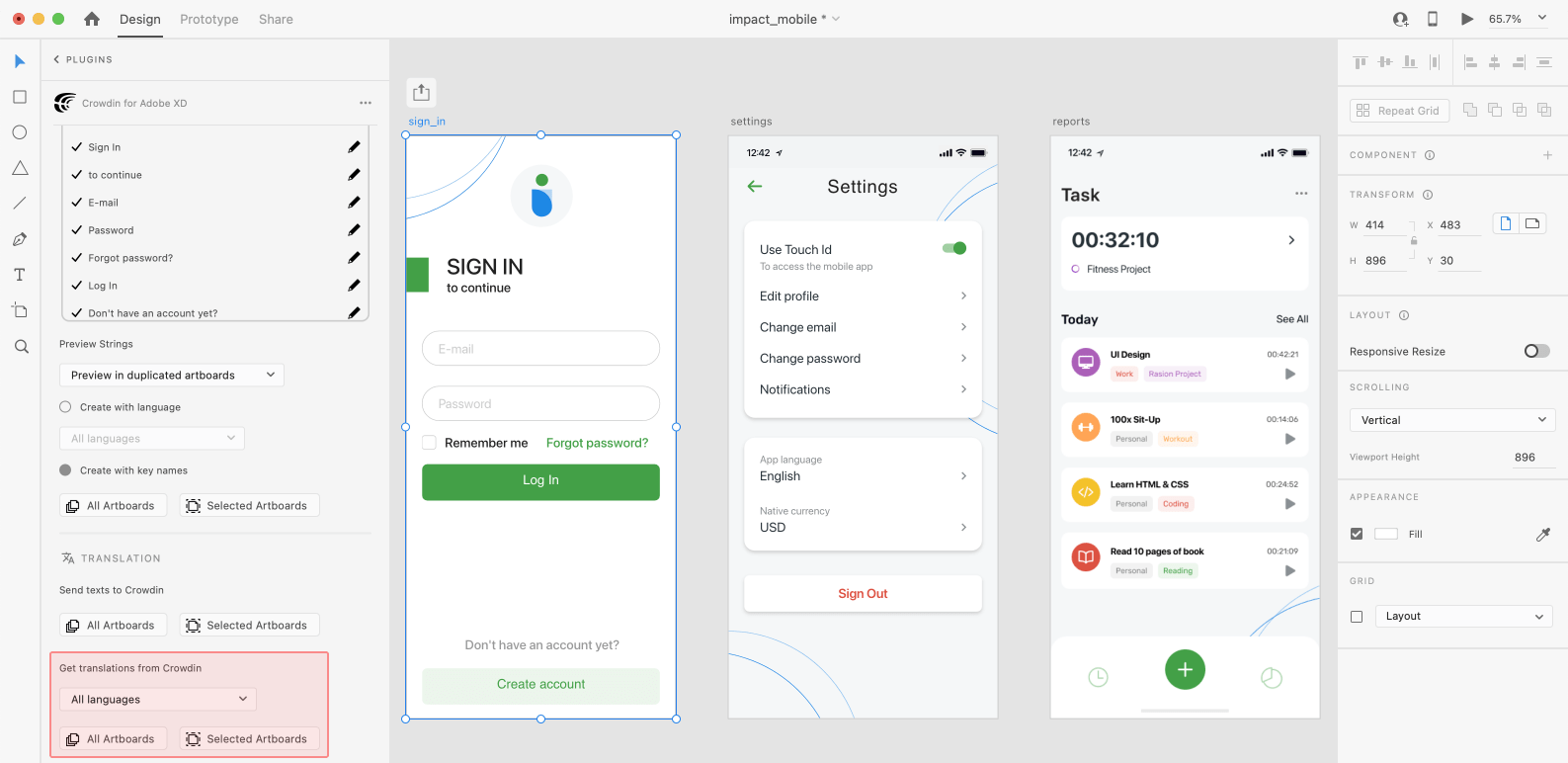
Após enviar as traduções no Adobe XD, o arquivo modificado conterá uma prancheta separada com traduções para cada idioma de destino. As versões traduzidas recém-carregadas não substituirão as que você carregou anteriormente. Você sempre pode excluir as cópias traduzidas que não são mais necessárias.
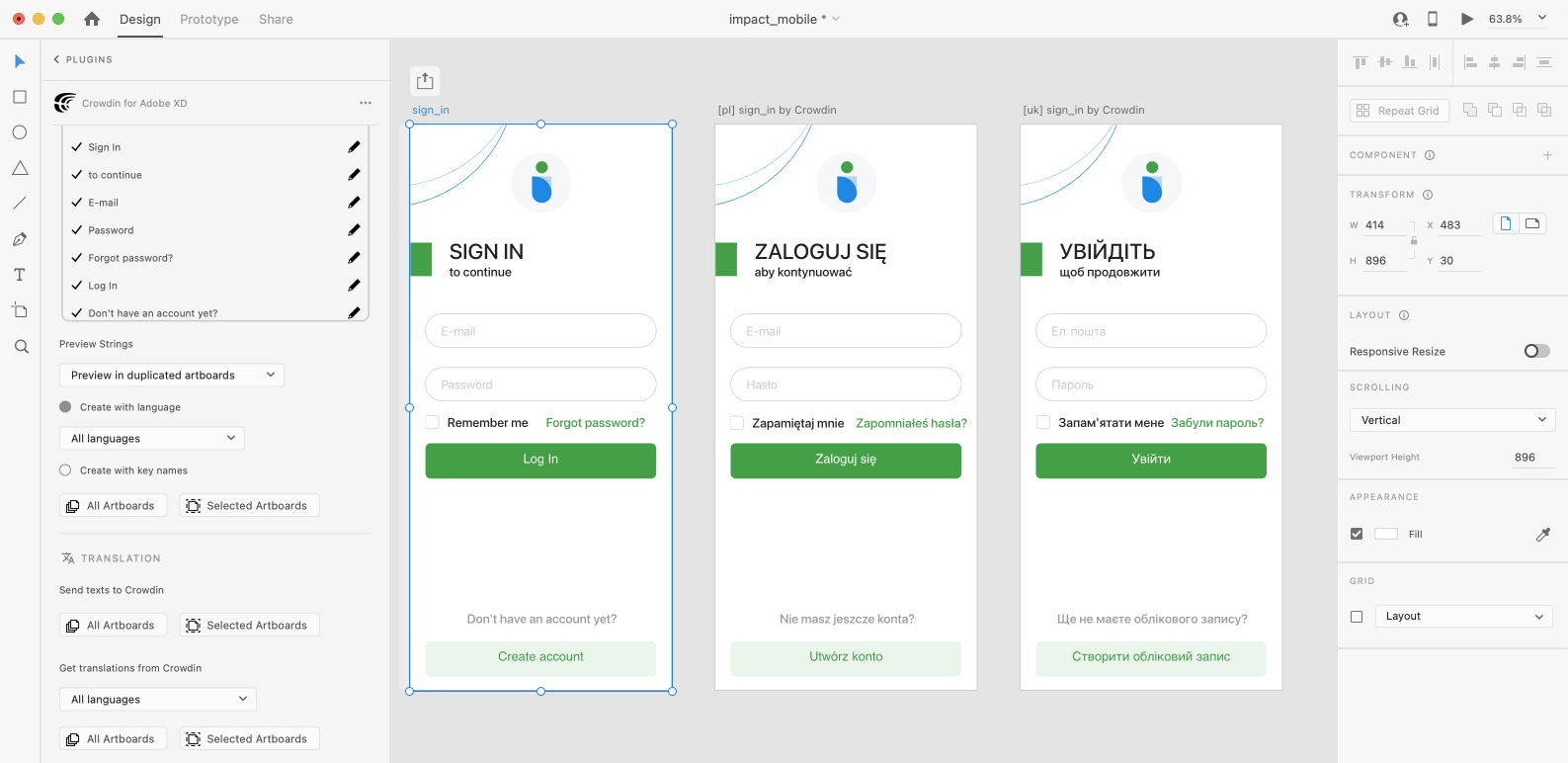
Se você quiser que as versões traduzidas recém-carregadas substituam as carregadas anteriormente, abra o plugin Configurações e selecione Substituir traduções existentes.